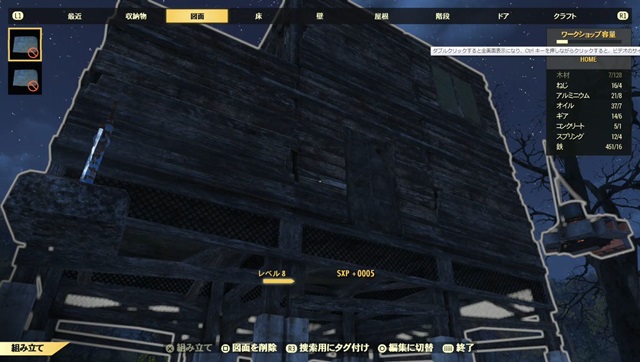拠点に建築した家などは、図面に残して保存しておくことができます。
図面に保存しておくと、キャンプ地を別の場所に移動した時に、そっくりそのままコピーするような感じで、簡単に建築ができるというわけです。
そこで、まだ拠点にある建築物を図面に保存したことがない方向けに、図面作成と組み立ての手順や、図面作成のポイントをお伝えしています。
図面を作成するまでの手順
1.キャンプキットを設置後に、【×】ボタンで押して建築モードに切り替えます。

2.建築物などを完成させてから、上部メニューの【図面】を【L1】や【R1】で選択してから、【×】を長押ししてください。
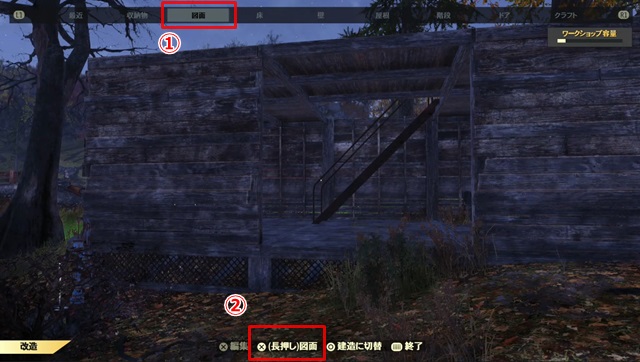
3.建築物を選択すると水色にハイライト表示されます。

そこで【L1】を押すと、土台以外に壁や屋根など、接続されている建物全体が選択され、白色にハイライト表示されます。
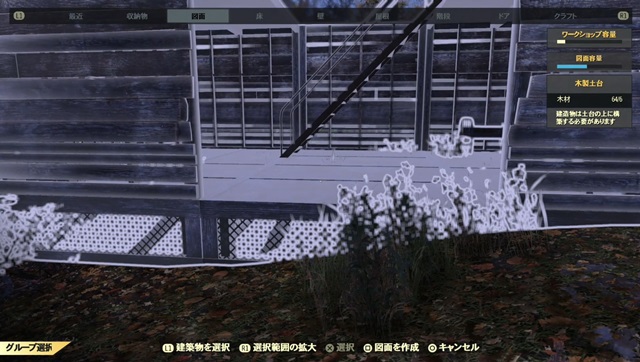
建築物と接続されていない、外に建設したポンプやクッキングステーションなども、同じように選択してから【L1】を押すと、白色にハイライト表示されます。

4.図面に保存したい建築物をすべて選択し終わったら、【□】を押してください。
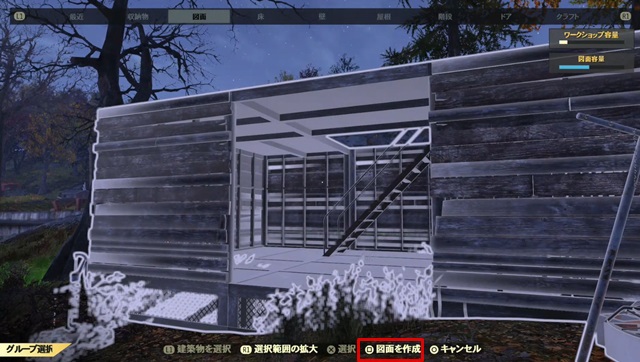
自作図面という画面が表示されましたら、【×】を押して図面名を入力して確定すると、図面が保存されます。
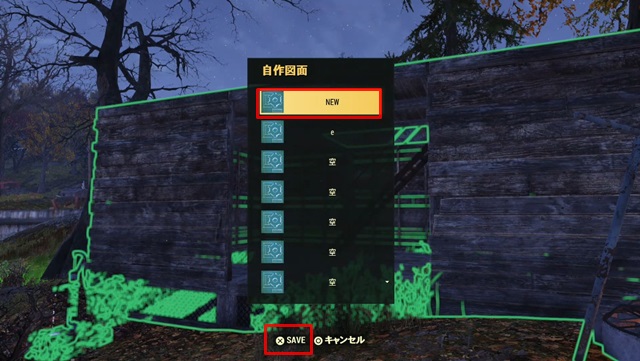
図面に保存した建築物を組み立てる手順
建築モードから上部メニューの【図面】を【L1】や【R1】で選択すると、図面に保存した建築物が表示されます。
左側に保存した図面が表示されていますので、複数ある場合は十字キーの上下で選択してください。
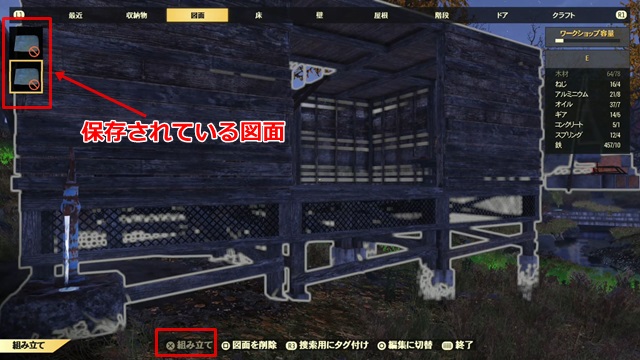
建築したい場所が決まりましたら、【×】を押すと瞬時に組み立てられます。
ただし設置場所には条件があり、他に建築物がある場所や、山のように平坦でない場所には、設置することができません。
キャンプキットを再設置するのには5キャップ必要ですので、事前に建築物が設置できそうか確認しておきましょう。
図面に保存する際のポイント
図面には、いくつもの建築物をまとめて保存することが可能です。
ただし、たくさんの建造物をまとめて保存してしまうと、同じ広さの場所がないと建築できないので、場所選びが大変です。大きな建築物が1軒だけの場合でも同じです。
例えば、10軒の家を1つの図面に全部まとめて保存した場合、拠点探しでそれだけ広く、他の建築物がない場所というのは、簡単には見つからない可能性があります。
それなら、10軒まとめるのではなく、1~2軒くらいの小規模の図面を複数作成して、現場の状況に合わせて組み合わせるようにすれば、拠点探しも楽になると思います。

まとめ
拠点を移動する際に、建築物を図面に保存しておかないと、再設置はかなり面倒になると思います。
拠点を移動するつもりがなくても、何らかの理由で拠点が利用できなくなる可能性もありますので、念のために図面へ保存しておくことをおすすめします。